Wix Mobil Uygulamalar: Uygulamalarınıza İşletme Ögeleri Ekleme
7 dk.
Bu makalede
- Uygulamanıza işletme ögeleri ekleme
- Online mağazanıza yönelik ögeler
- Restoranınıza yönelik ögeler
- Randevuya dayalı işletmenize yönelik ögeler
- Etkinliklerinize yönelik ögeler
- SSS
İster online bir mağaza, ister restoran, ister randevuya dayalı bir hizmet işletmesi sahibi olun, uygulamanıza çeşitli işletme ögeleri ekleyebilirsiniz.
Örneğin, randevuya dayalı bir işletmeniz varsa, tüm hizmetlerinizi listeleyen bir öge ekleyebilirsiniz. Böylece müşteriler hizmetlerinizi doğrudan uygulamanız üzerinden görüntüleyerek randevu alabilirler.
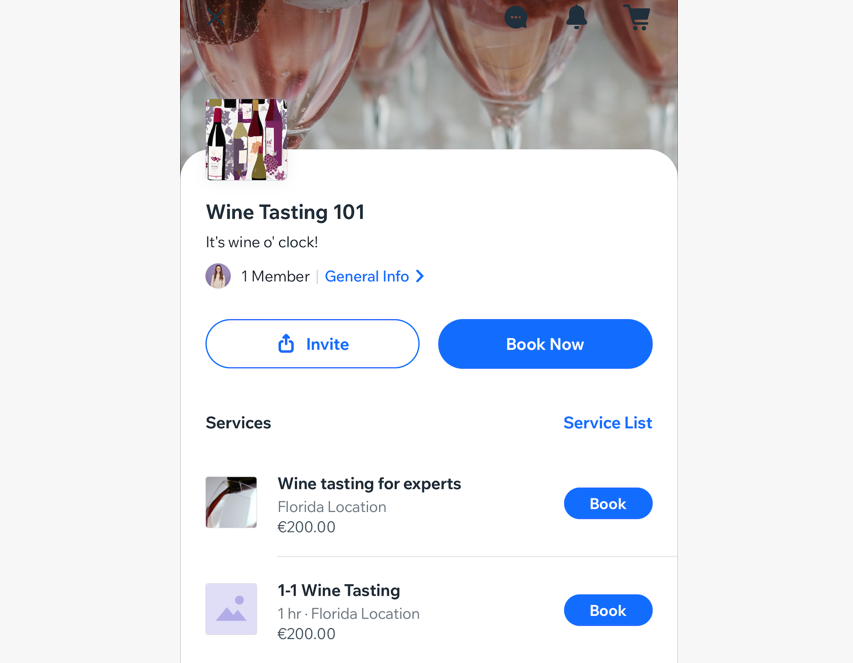
Uygulamanıza işletme ögeleri ekleme
Mobil uygulamalarınıza dahil etmek istediğiniz işletme ögelerini seçin. Ardından ögeleri yeniden adlandırma, hangi ekranlarda görüneceklerini belirleme ve kişiselleştirilmiş düzenlemeler yapma gibi seçenekleri kullanarak beğeninize göre özelleştirin.
Kontrol Paneli
Wix uygulaması
Wix Studio uygulaması
- Sitenizin kontrol panelindeki Mobil Uygulama sekmesine gidin.
- İlgili sekmeye (ör. Spaces by Wix Uygulaması uygulaması veya Kendi Mobil Uygulamanız) tıklayın.
- Mobil Uygulamayı Düzenle'ye tıklayın.
- En üstteki Ekran açılır menüsüne tıklayın ve düzenlemek istediğiniz ekranı seçin.
- Sol çubuktaki Ögeler'e tıklayın.
- Öge Ekleyin altından ilgili işletme kategorisini (ör. Mağaza, Randevular, Etkinlikler veya Masa Rezervasyonları) seçin.
- İlgili ögeye tıklayarak ekranınıza ekleyin.
- Sağ paneli kullanarak ögeyi düzenleyin.
Not: Düzenleyebileceğiniz bilgiler eklediğiniz ögeye bağlı olarak değişir. - Başka işletme ögeleri eklemek ve özelleştirmek için 4-8 arasındaki adımları tekrarlayın.
- Kaydet ve Yayınla'ya tıklayın.
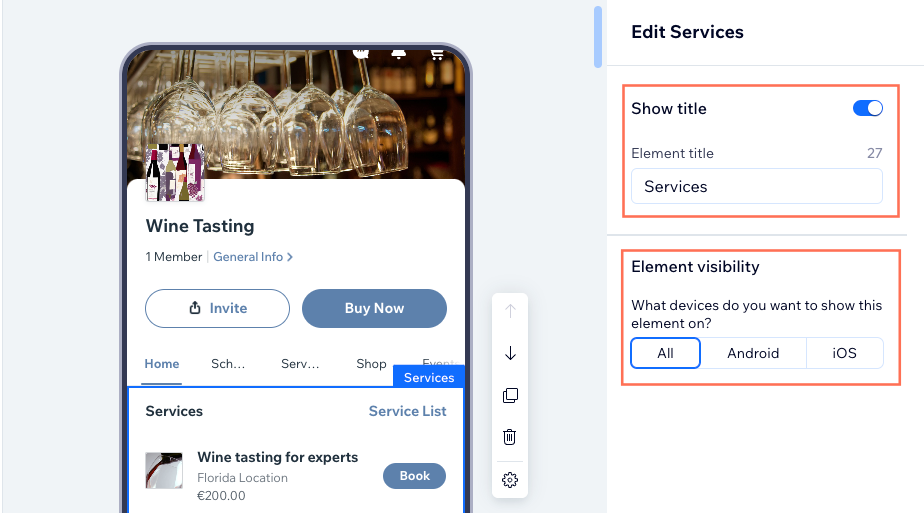
Online mağazanıza yönelik ögeler
Müşterilerinize sorunsuz ve akıcı bir alışveriş deneyimi sunmak için mağaza ögeleri ekleyin ve özelleştirin. Ürünlerinizi istediğiniz şekilde sergilemenize olanak sağlayan bir ürün galerisi veya ürün karuseli ekleyebilirsiniz. Ayrıca müşterilerin filtreler eklemesine izin vererek sitenizdeki gezinme ve satın alma süreçlerini kolaylaştırabilirsiniz.
Kendi mobil uygulamanızda üyelerin doğrudan galeriden kendi istek listelerine ürün kaydetmelerine olanak sağlayan bir istek listesi ögesi ekleyebilir, ayrıca doğrudan ürün galerisinden sepetlerine ürün eklemelerine izin vererek satın alma sürecini olabildiğince sorunsuz hale getirebilirsiniz.
Not:
Yalnızca uygulama üyeleri istek listesine öge kaydedebilirler.
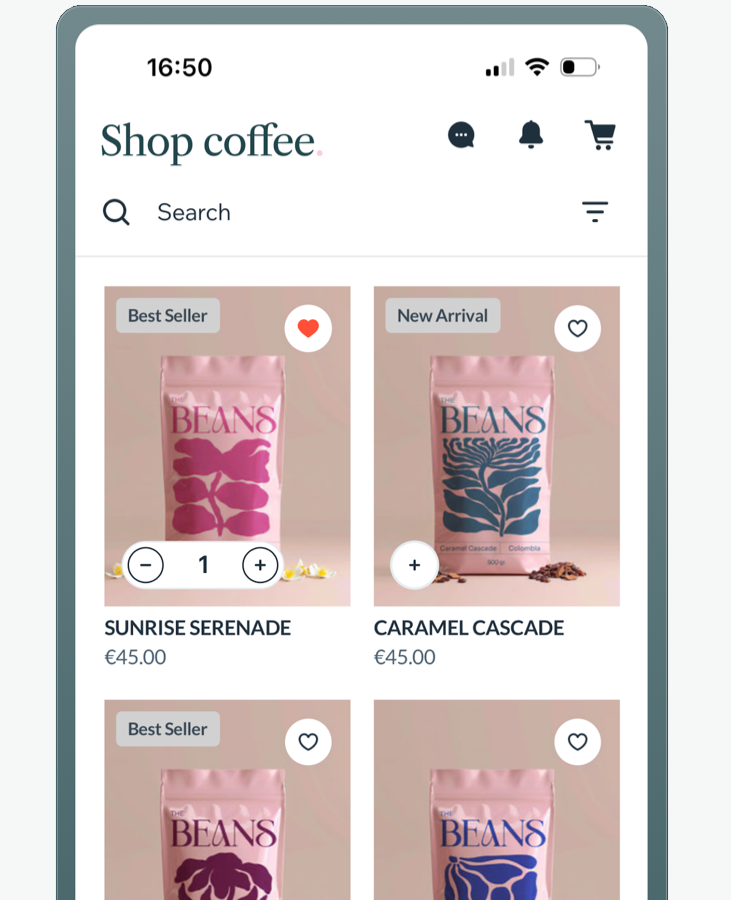
Restoranınıza yönelik ögeler
Müşterilerin doğrudan uygulamanız üzerinden rezervasyon yapabilmeleri için Masa Rezervasyonları ögesini ekleyin. Bu ögeyi masaüstünüze veya telefonunuza ekleyebilir ve Wix uygulamasını kullanarak istediğiniz zaman düzenleyebilirsiniz.
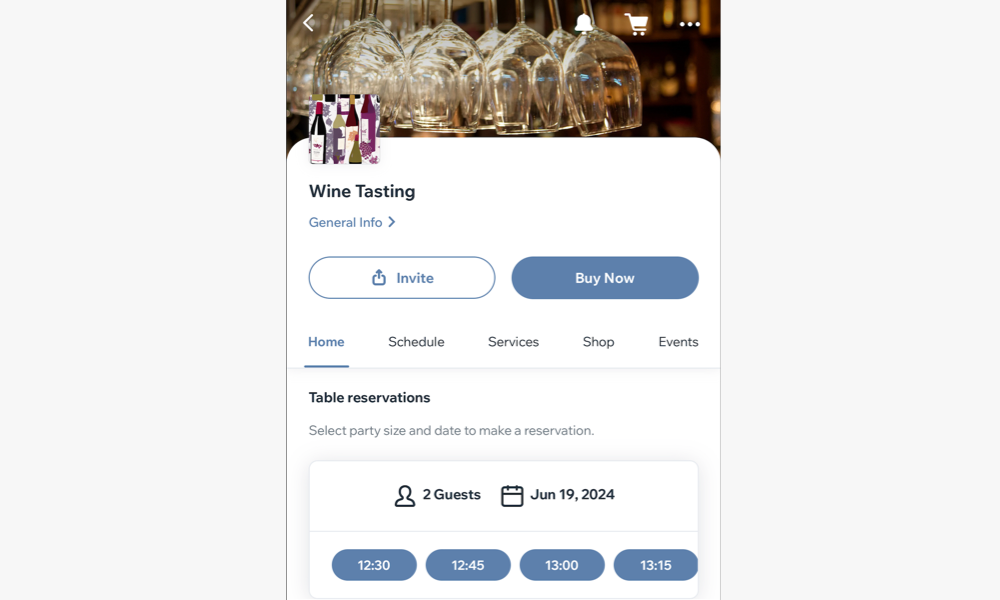
Randevuya dayalı işletmenize yönelik ögeler
Müşterilerinizin yaklaşan randevularına ve tüm randevu geçmişlerine hızlı erişim sağlayan ögeler ekleyerek randevuya dayalı işletmenizi güçlendirin. Müşteriler seans rezervasyonu veya değişikliği yapabilir, haftalık bir ajanda görüntüleyebilir, hizmet listenizi keşfedebilir ve yaklaşan seansları önizleyebilirler. Bu sayede müşterilerinizi sürece dahil edebilir ve herkesin kendi planlarına uygun şekilde organize olmasını sağlayabilirsiniz.
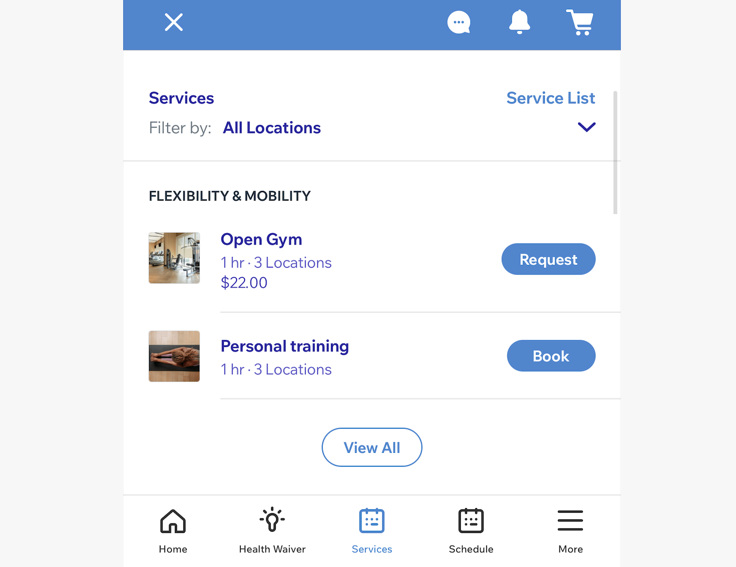
Etkinliklerinize yönelik ögeler
İster bir parti planlayın, ister bir konferansa ev sahipliği yapın, ister bir gösteri için bilet satın, Wix Events ile herkesi etkinliğinizden haberdar edebilir ve konuk listenizi yönetebilirsiniz.
Yaklaşan etkinlikleri sergilemek ve gösterilen bilgileri özelleştirmek için etkinlik karuselini veya etkinlik listesini kullanın. Doğrudan uygulamanız üzerinden hızlı bilet satın alma işlemlerine izin verin ve yaklaşan etkinlikleri gösteren bir etkinlik programı ekleyerek konukları bilgilendirin. Ayrıca canlı tartışmalar yoluyla etkileşimi teşvik edebilir ve bir katılımcı listesiyle katılımı takip edebilirsiniz.
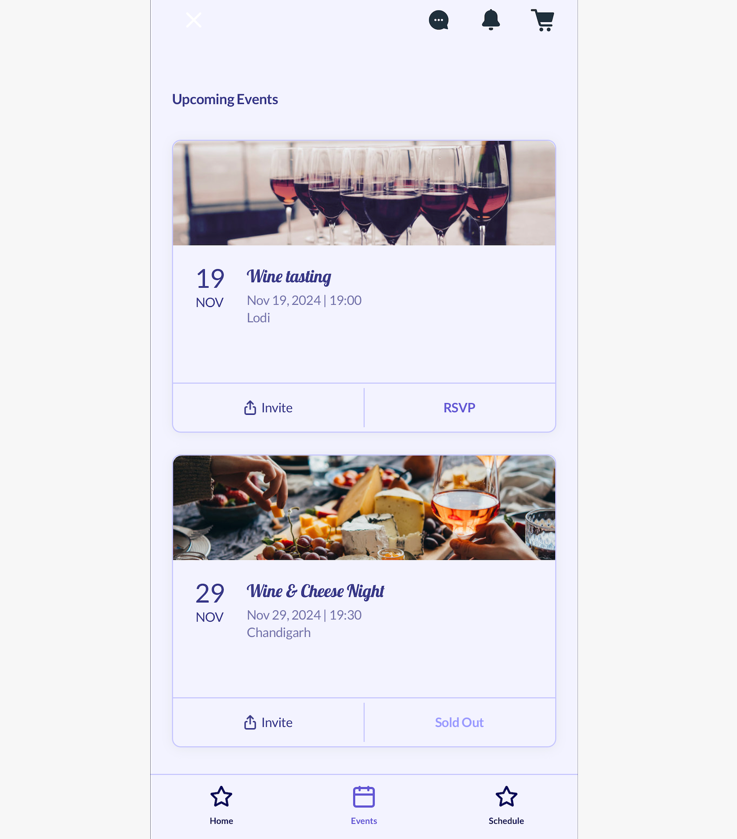
SSS
Uygulamanızdaki işletme ögeleri hakkında daha fazla bilgi edinmek için aşağıdaki sorulara tıklayın.
Ürün galerisi ögesini uygulamama uyacak şekilde özelleştirebilir miyim?
Boş istek listesi düğmesini özelleştirebilir miyim?
Müşterilerin istek listesine ürün eklemelerine nasıl izin verebilirim?
Uygulamama hangi Randevular ögelerini ekleyebilirim?
Masa rezervasyonları ögesini masaüstünden düzenleyebilir miyim?


 dokunun.
dokunun. dokunun.
dokunun. 

